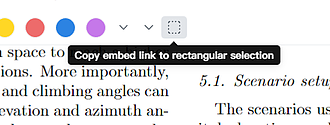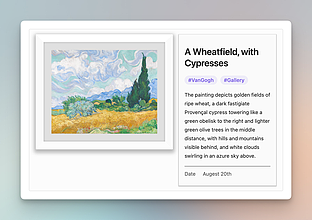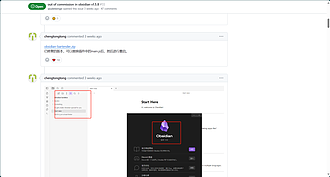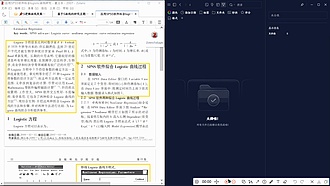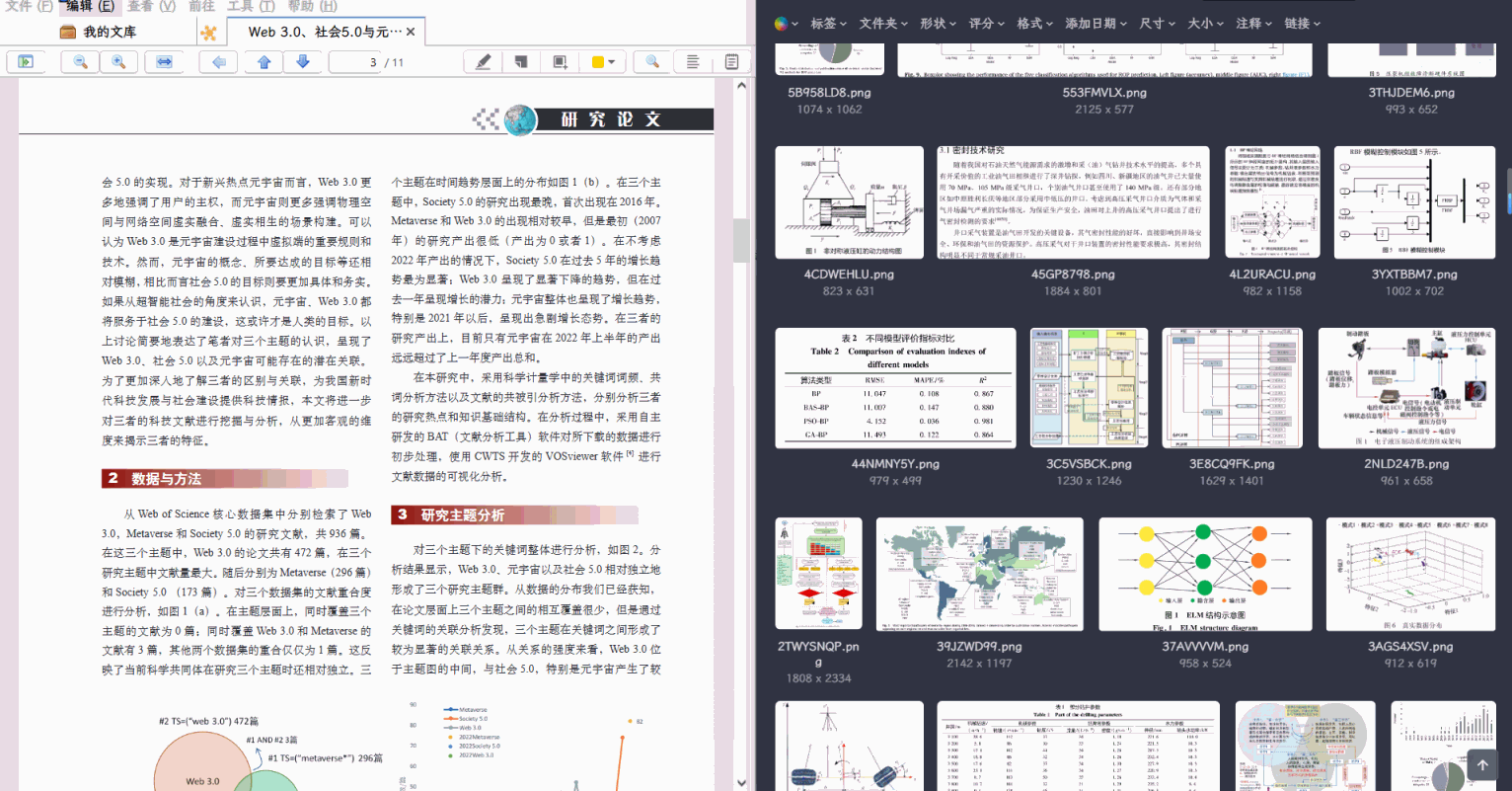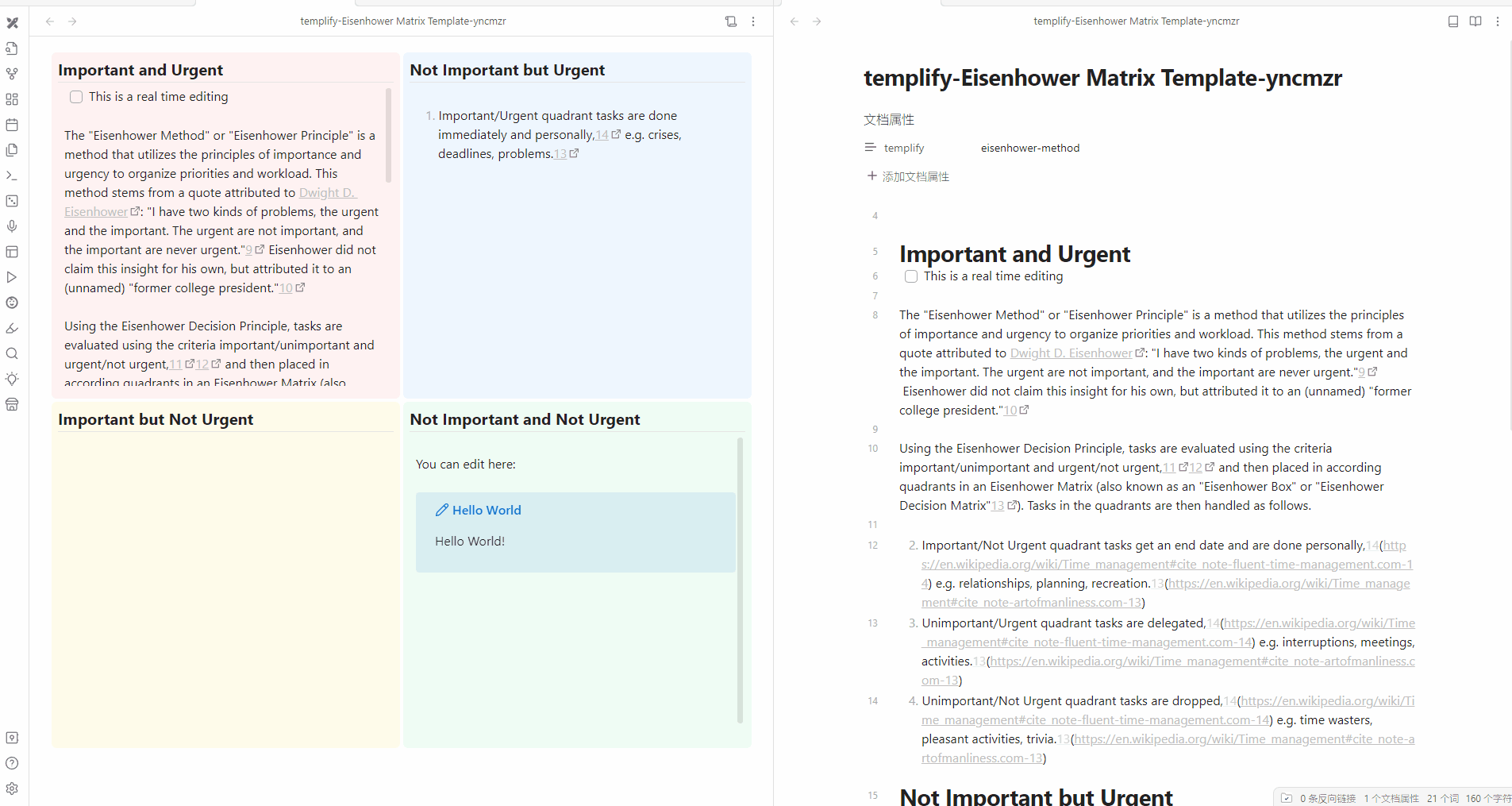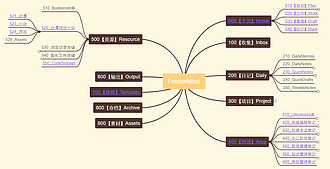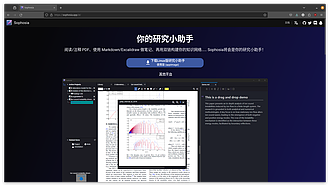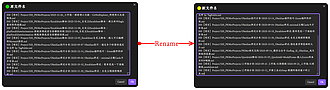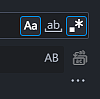如何让 mousewheel-image-zoom 插件适配 pdf++ 嵌入块
mousewheel-image-zoom 插件可以让你很方便的用鼠标滚轮就能调整插入 obsidian 页面中的图片尺寸。pdf-plus 插件则是目前 obsidian 中最好用的 pdf 增强插件。如果你用过 pdf++,那么你应该知道这个插件提供了一个嵌入部分 pdf 的功能,体验非常好 image.png 你可以像截图一样截取 pdf 中的一部分,该部分的链接会自动复制到你的剪切板中,你只需要到需要嵌入的文章中粘贴即可把刚刚截取的部分嵌入你的 markdown 文章中。这样做不仅让你的文章与该 pdf 建立了双链,还不会在本地生成图片

Huajin
Pkmer
image-memo
更好的展示你的图片,给你图片打上标签
image.png 这个插件有他的私有语法,如果你担心语法污染或者担心以后不使用 obsidian 的话,不建议使用。 语法 imemo !image type=art 使用 imemo 代码块,直接把图片的链接放入即可。但是想要变成上方那样的图片,还需要更多的参数。 参数 默认值 输入值 是否必须 功能描述 - -- ty

Huajin
Pkmer
为何我的文件变成一片空白
obsidian 更新到 1.5..8 版本以后,很多人(包括我)的 obsidian 的文件树中的文件全空了。打开安全模式,文件又恢复了,可以确定这是插件导致的。我使用的与文件相关的插件只有 obsidian-bartender-fix,只关掉这个插件,恢复正常,锁定问题来源,接下来找解决方案。 image.png 打开 bartender 插件的 GitHub 仓库,可以看到 issue 中多了一条 1.5.8 字样的内容,有很多其他使用了这个插件的人都遇到了相同问题。在 obsidian 刚更新到 1.5 版本的时候这个插件就失效了一次,

Huajin
Pkmer
Excalidraw 完美的绘图工具
Excalidraw 完美的绘图工具
Excalidraw 微信图片20230513174136.jpg Excalidraw 本是开源的在线协作手写软件,来自匈牙利的 Zsolt Viczian 大叔将其融合进了 Obsidian。这个融合是高度融合,目前与原项目已经大相径庭了,主要差别在于对 Obsidian 的适配,包括双链,文件拖拽,嵌入笔记并实时更新,脚本系统,图库系统,手写压感,pdf 批注和引用等。这样强大的插件,完全可以当作一个独立的软件来学习!这个大叔倡导的是视觉化笔记,笔记方法也很值得参考。大叔在官方 Github 项目下录有数十个从入门到进阶的

windilycloud
Pkmer
Quicker 动作之发送 Zotero 图片标注至 Eagle 素材库
利用Quicker在阅读文献时将里面的经典图片和重要信息整理起来,建立一个图片素材库
2024-03-06Quicker-发送Zotero图片标注至Eagle素材库IMG-1 为了在阅读文献时将里面的经典图片和重要信息整理起来,建立一个图片素材库而制作的该动作。有时候需要参考相关文献的介绍和描述,就发现单纯的 md 笔记管理难以做到快速预览或者说是全局查阅去快速定位。于是就想以图片为基准的卡片式查阅,图片不局限于科研绘图,还可以是经典的流程图,关键词的文本描述之类的,这样可以让我很快速定位到具体文献的章节,我个人是使用 Eagle 来管理平时的图片素材的,就想以 Eagle 为基础建立一个 Zotero 文献素材库。


熊猫别熬夜,ImmortalSty
Pkmer
通过 Python 脚本实现 Eagle 管理 Zotero 标注的图片
介绍一种通过 Eagle 来管理 Zotero 的图片,同时给图片添加 Zotero 的外部回链,这样你就可以通过图片去定位文献以及图片存在的位置,其中会借助 Python 脚本来辅助完成一个批量过程,有兴趣的可以了解一下。
这篇文章介绍一种通过 Eagle 来管理 Zotero 的图片,同时给图片添加 Zotero 的外部回链,这样你就可以通过图片去定位文献以及图片存在的位置,其中会借助 Python 脚本来辅助完成一个批量过程,有兴趣的可以了解一下。 230905 102511 Eagle 是一款图片素材管理软件,可帮助用户有效组织、管理和使用图片素材。它提供直观易用的界面,让用户能快速浏览和搜索图片素材库。此外,Eagle 还提供强大的标签和分类功能,让用户按需整理和归类图片素材,创建自己的图片素材库。 Pasted image 202309050933

熊猫别熬夜
Pkmer
2024-03-17-Obsidian Weekly
2024-03-17-Obsidian Weekly
Obsidian Canvas 文件格式现在称为 JSON Canvas,并拥有自己的站点、规范和开源资源。 JSON Canvas 可以作为任何应用程序或工具的导入、导出和存储格式自由实现。与 JSON Canvas 相关的所有资源都是在 MIT 许可下开源的,并且可以在 GitHub 上 找到。 在官方博客上了解更多信息: <https://obsidian.md/blog/json-canvas/> Fight Note By Dmitry Loac Etymology Lookup By Claire


淡水鱼,PKMer
Pkmer
QuickAdd 脚本 - 配合 FolderNotes 及 Markmind 插件生成文件大纲导图
配合 FolderNotes 及 Markmind 插件生成文件大纲导图
2024-03-13QuickAdd脚本-配合FolderNotes及Markmind插件生成文件大纲导图IMG-1 需求来源于一个群友 [^1] 对文件夹想要以思维导图的形式展开,我个人最近开始采用杜威十进制来给文件夹加编号以及一直以来都是用 Folder Notes 插件 (作者:Lost Paul),对这个话题就比较感兴趣,尝试做了一下,用 js 自动检测生成一个 Obsidian index 的 FolderMind.md 文件,借助 Markmind 插件来显示思维导图,如果有 FolderNote 则会嵌入进去。 2024-

熊猫别熬夜
Pkmer
Sophosia 基本使用
Sophosia 基本使用
想要下载小助手,可以到官网 sophosia.app 下载。 official-site 如果官网访问不了,可以到 Sophosia GitHub 上,点击发布,选择最新的发布,下载对应自己平台的安装包进行安装。 github-release 我已经为小助手购买了电子证书。一般来说在安装的时候是不会再出现警告弹窗说无法验证开发者了。但项目目前知名度不高,Windows 的基于声誉的保护系统(reputation-based protection)仍有可能会出现弹窗,提醒用户该软件不是网络上常见的软件。这是正常的现象,这不是病毒。Mac

QuantumRose
Pkmer
Sophosia - 你的研究小助手
Sophosia 简介
icon 官网: <https://sophosia.app> Github: <https://github.com/sophosia/sophosia-releases> 我还记得在两年前我初次开始做研究的时候,我曾经一度烦恼应该如何将自己的笔记和论文有机地结合起来。我曾使用过 Mendeley,Zotero 这些文献管理工具,这些工具都是非常好的文献管理工具,然而在电子笔记越来越普遍的当下,他们并不能很好结合文献和笔记这两个东西。于是,我便开始了小助手的开发...... 小助手是一款结合了笔记功能的文献管理工具。相对于一般的文献管

QuantumRose
Pkmer
QuickAdd 脚本 -Obsidian 批量重命名 (笔记 - 附件 - 文件夹)
批量给笔记、附件、以及文件夹进行重命名
这个脚本是用来批量给笔记、附件、以及文件夹进行重命名,主要是针对存在特殊格式文本进行统一化,如果时间 YYYYMMDD 改为 YYYY-MM-DD 之类的,或者批量替换关键词:Quickadd->QuickAdd,给 Excalidraw 笔记添加后缀.excalidraw 等 [^1],给笔记添加文件的创建时间 (YYYY-MM-DD) 的前缀,统一附件 (图片) 格式等等操作,也是我为了图方便制作的脚本。 Obsidian 插件市场有批量重命名操作的插件:obsidian bulk rename,我这属于重复造轮子了。

熊猫别熬夜
Pkmer
Wiki 链接和 markdown 链接之间的转换
用VSCode+正则表达式实现转换
首先需要说明,我们想要的是什么样的效果: 1. 文件链接:使用 wiki 链接,把 name 转化为 linkname 2. 图片链接:使用 markdown 链接,把 [linkname 转化为 
西郊有密林
Pkmer